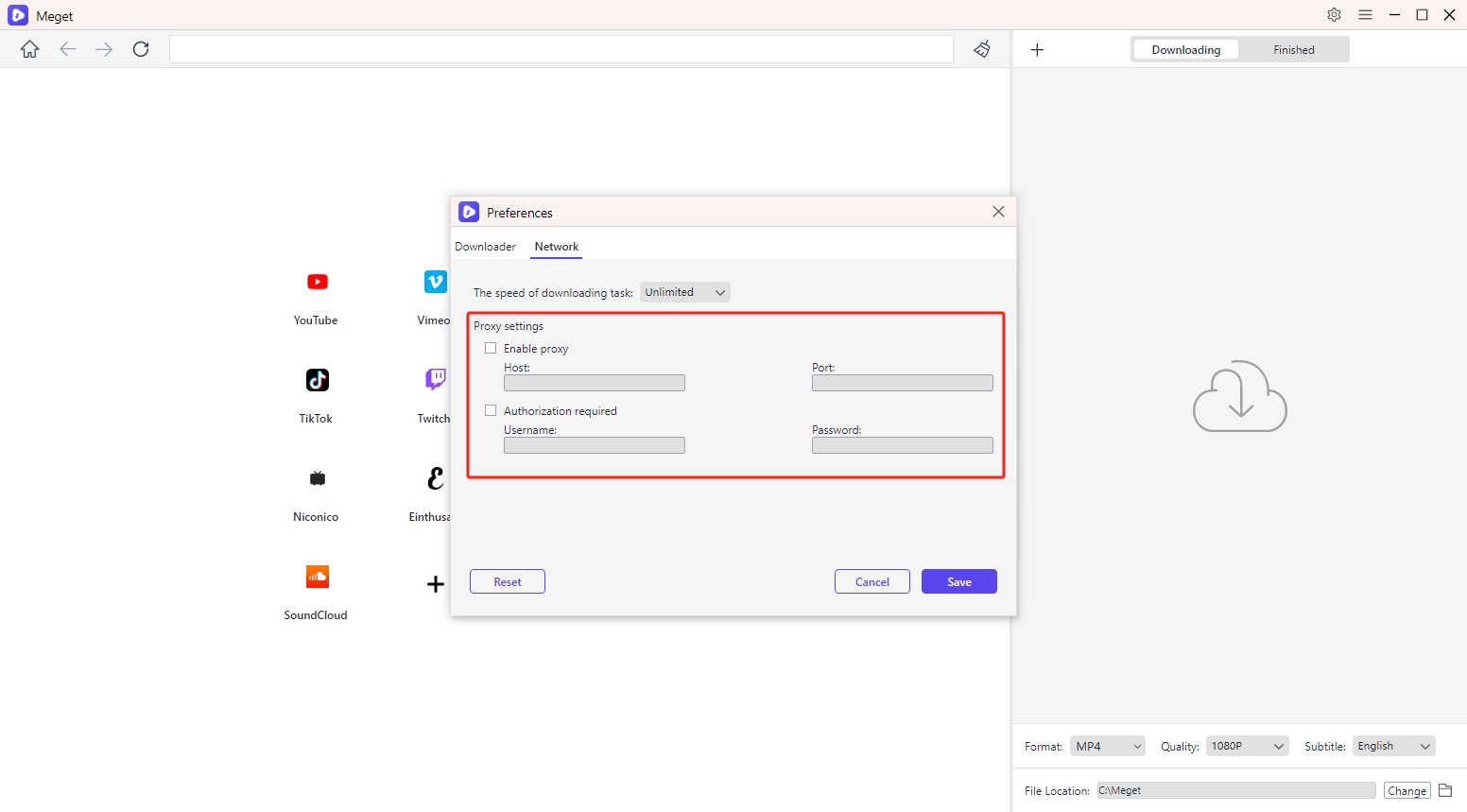매우 변환기 설정
Meget converter를 사용하면 사용자가 선호도와 필요에 맞게 다운로드 매개변수를 사용자 지정할 수 있습니다. 다운로드하기 전에 이러한 선호도를 설정하면 비디오가 원하는 형식, 품질 및 위치에 저장됩니다. Meget converter에서 다운로드 매개변수를 설정하는 방법은 다음과 같습니다.
1. 다운로드 옵션에 대한 빠른 액세스
메인 인터페이스에서 일반적으로 사용되는 다운로드 옵션에 빠르게 액세스할 수 있는 명확한 레이아웃을 볼 수 있습니다. 원하는 형식, 품질, 자막 및 파일 위치를 선택하여 다운로드를 빠르게 사용자 지정할 수 있습니다.

2. 더 많은 다운로드 옵션에 대한 액세스
- 환경 설정에 대한 액세스
추가 다운로드 옵션에 액세스하려면 설정 아이콘을 찾아 클릭하여 기본 설정 메뉴를 여세요.
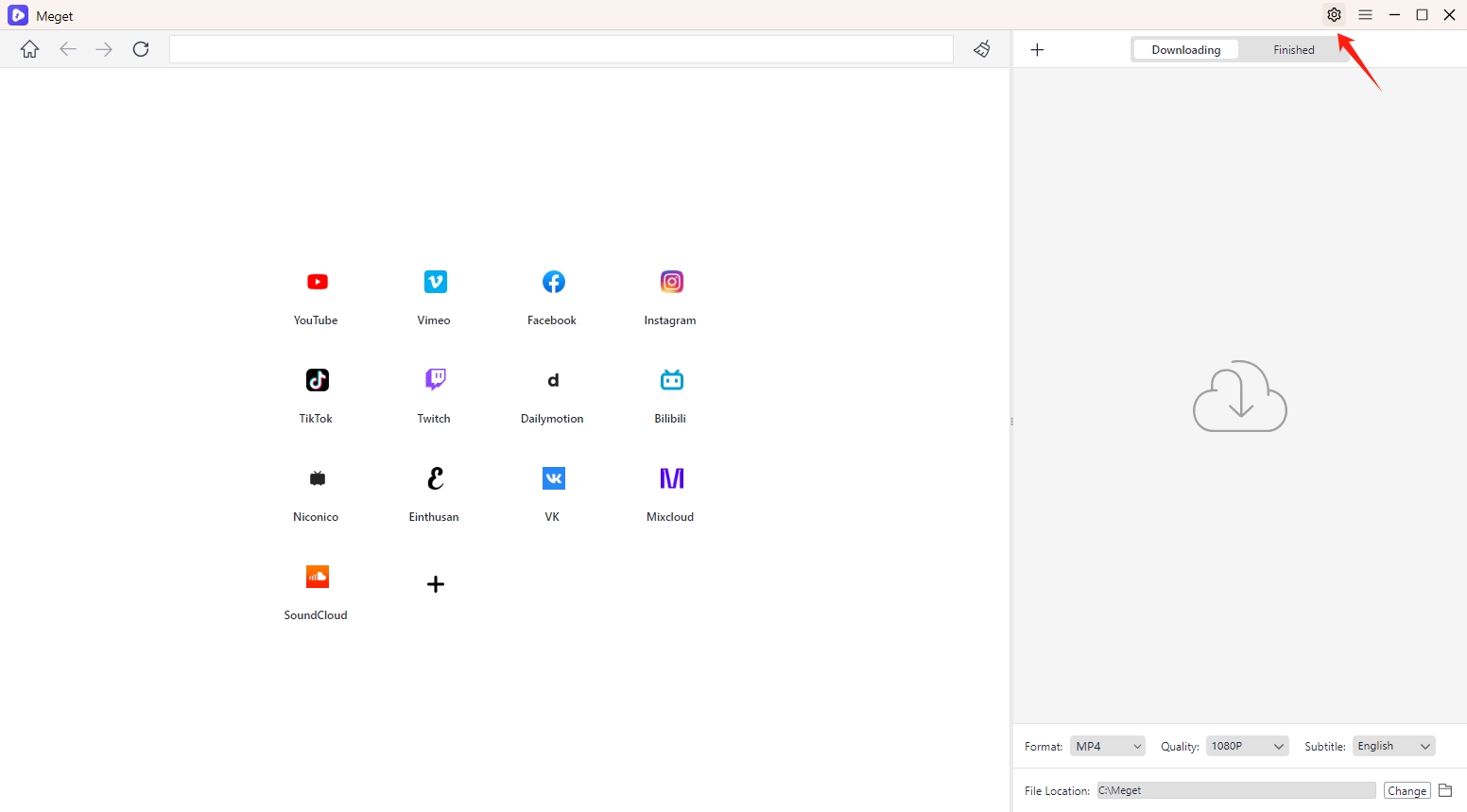
- 다운로드 작업의 최대 수 설정
Meget을 사용하면 동시에 실행할 수 있는 최대 다운로드 작업 수를 설정할 수 있습니다. 다운로드 환경 설정에서 다음을 설정하는 옵션이 표시됩니다. “다운로드 가능한 최대 데이터베이스 수” , 드롭다운 메뉴나 입력 상자를 사용하여 동시에 실행할 작업 수를 선택합니다.
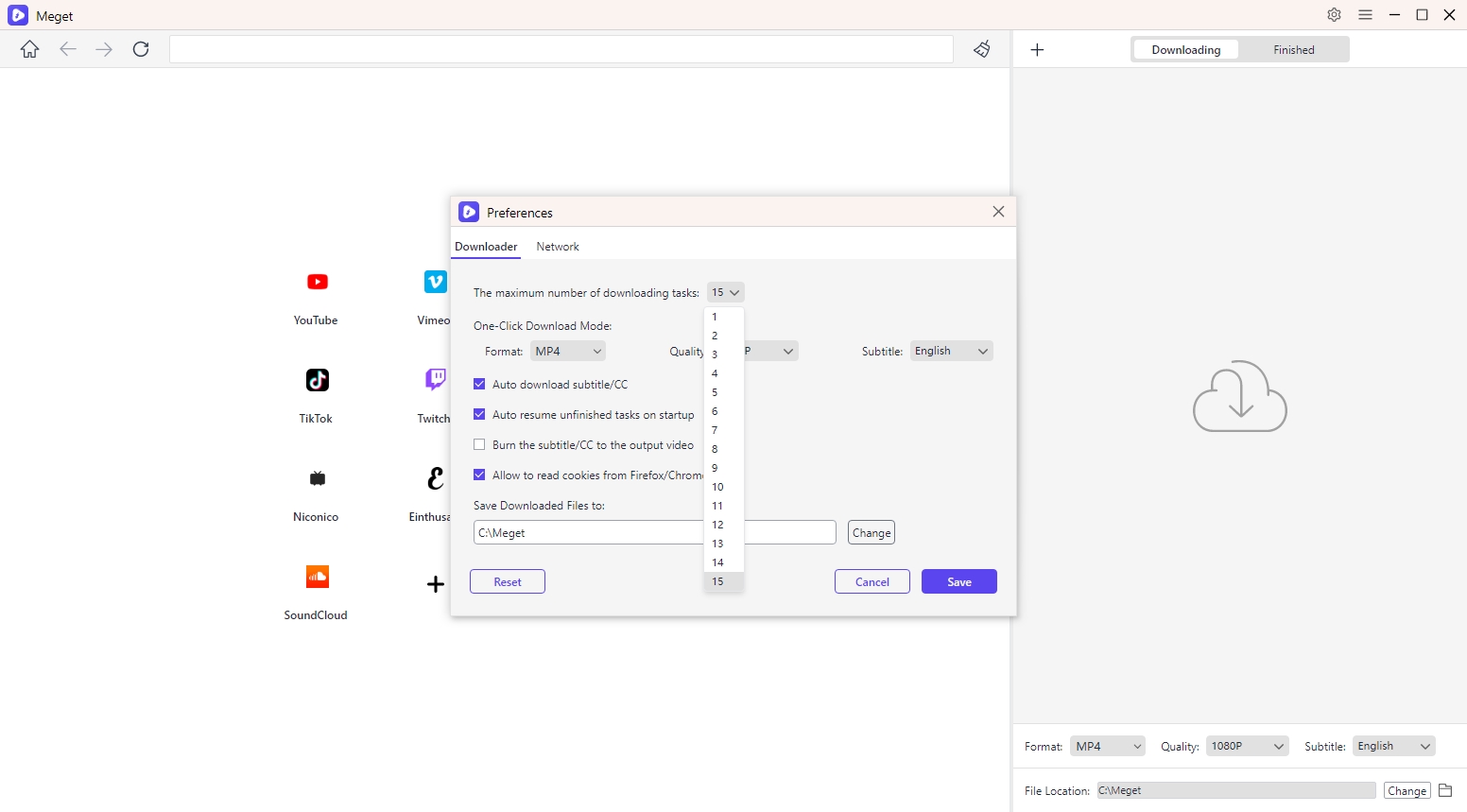
빠른 인터넷 연결과 강력한 컴퓨터가 있다면 이 값을 더 높은 값(예: 5-15)으로 설정할 수 있습니다. 느린 연결이나 시스템 리소스를 보존하려면 값을 더 낮게 설정할 수 있습니다(예: 1-5).
- 출력 형식 설정
환경 설정 메뉴에서 레이블이 지정된 섹션을 찾으세요. “ 원클릭 다운로드 모드 ” 그리고 뒤에 있는 드롭다운 메뉴를 클릭하세요 “다운로드” 원하는 형식을 선택하세요.
- 비디오 포맷: MP4, MKV, FLV, AVI, MOV, WMV, 3GP 및 원본 포맷.
- 오디오 포맷: MP3, AAC, M4A, WAV, MKA, FLAC.
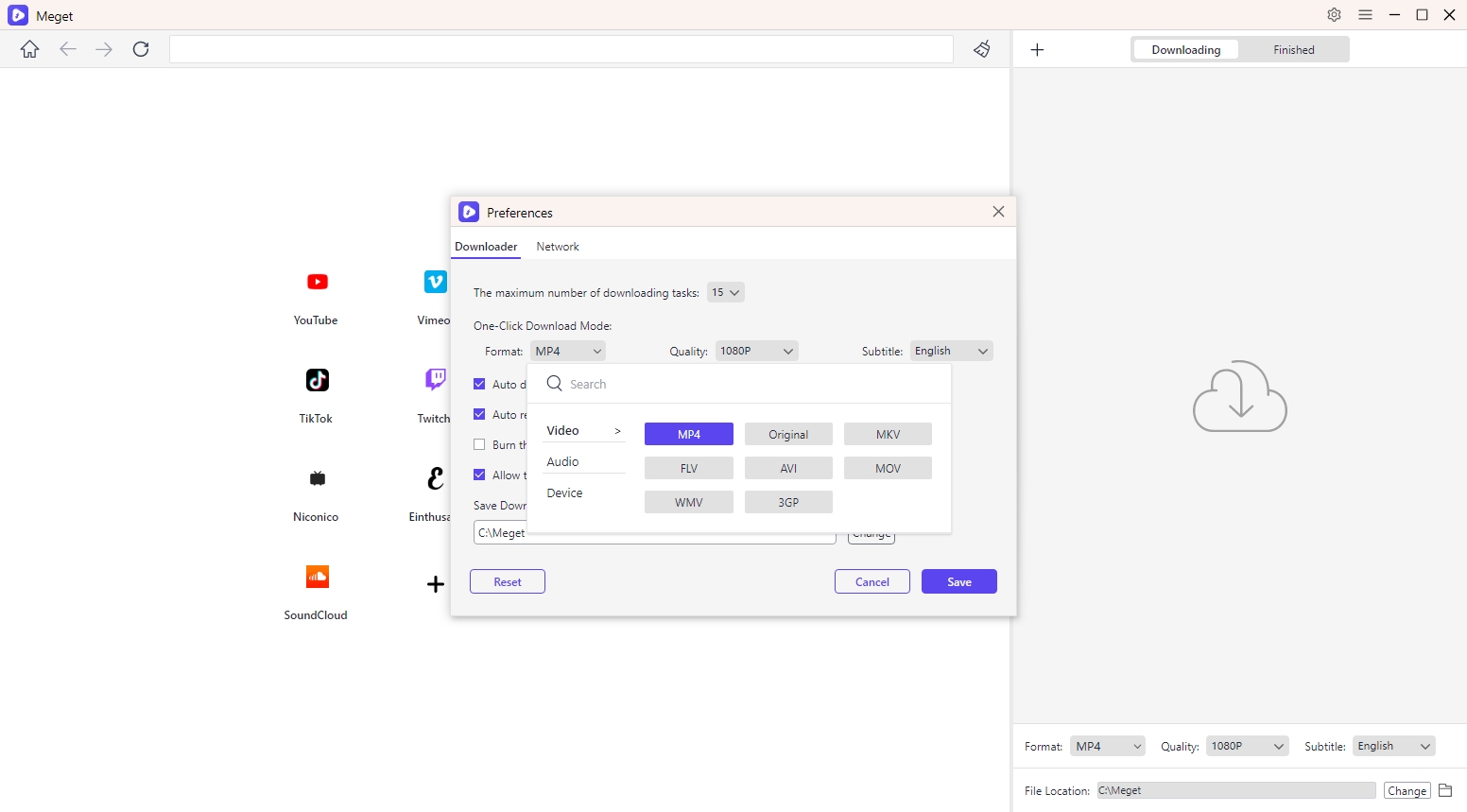
- 출력 품질 선택
또한 뒤에 있는 드롭다운 메뉴를 클릭할 수도 있습니다. "품질" 원하는 다운로드 품질을 선택하세요.
- 비디오 품질: 720p 이하, 1080p, 2K, 4K 및 8K.
- 오디오 품질: 128kbps, 256kbps 및 320kbps.
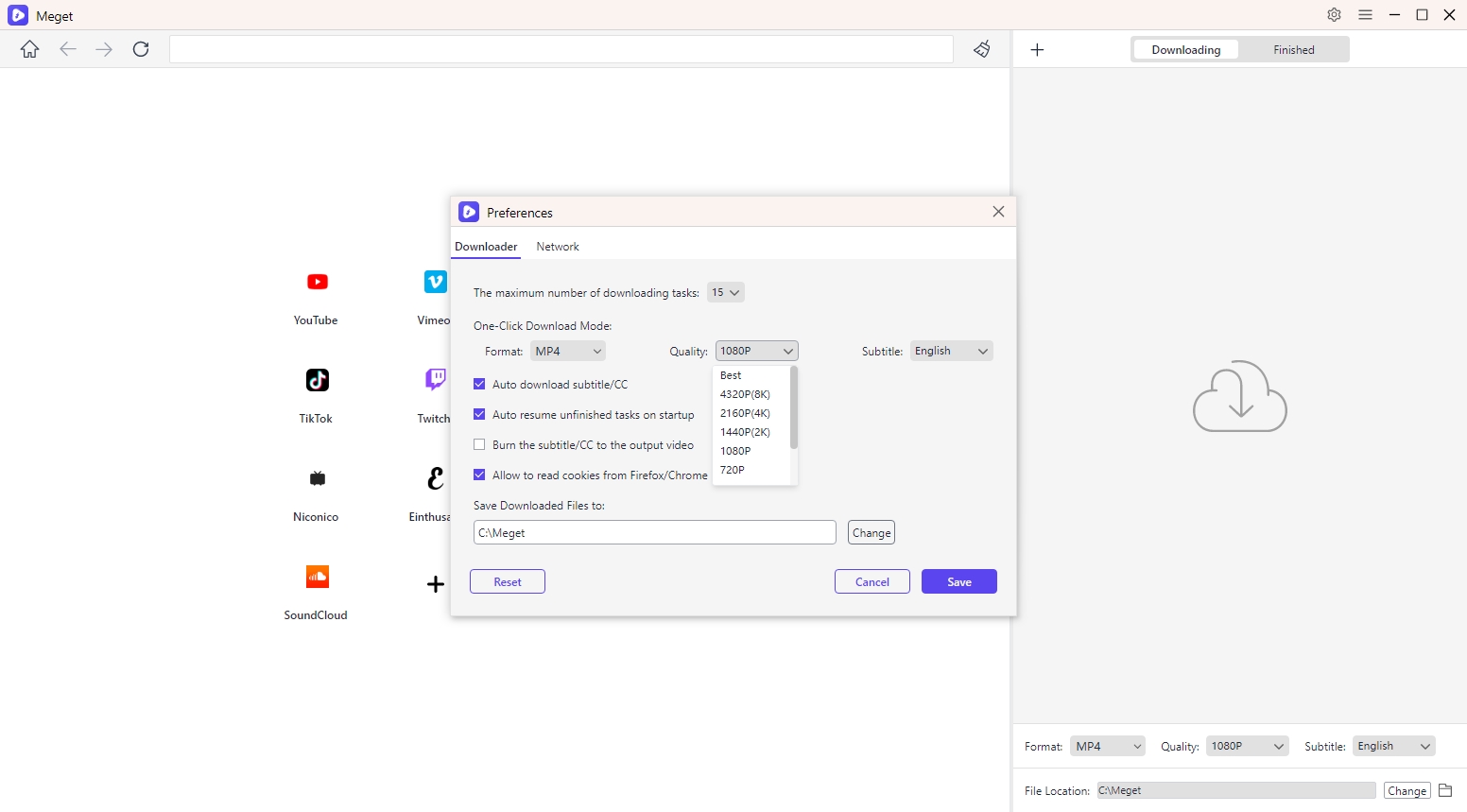
- 자막 옵션 구성
동영상과 함께 자막을 다운로드하려면 '자막/CC 자동 다운로드'를 활성화하고 원하는 자막 언어를 선택하세요.
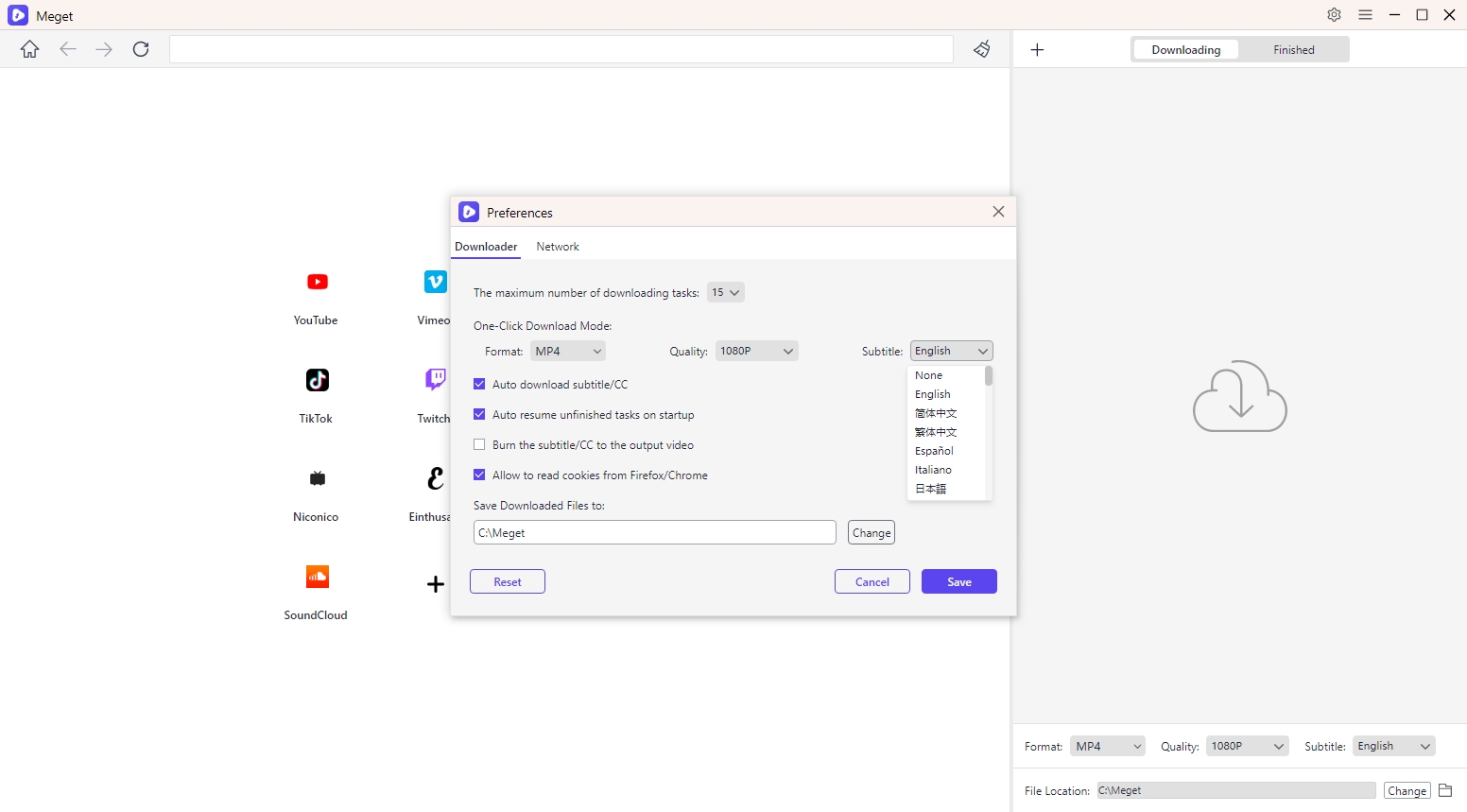
- 다운로드 위치 선택
다운로드 위치를 선택하려면 다음을 찾으세요. “ 다운로드한 파일을 저장하세요 ” 옵션을 클릭하고 "변화" 다운로드한 비디오를 저장할 폴더를 선택하세요.
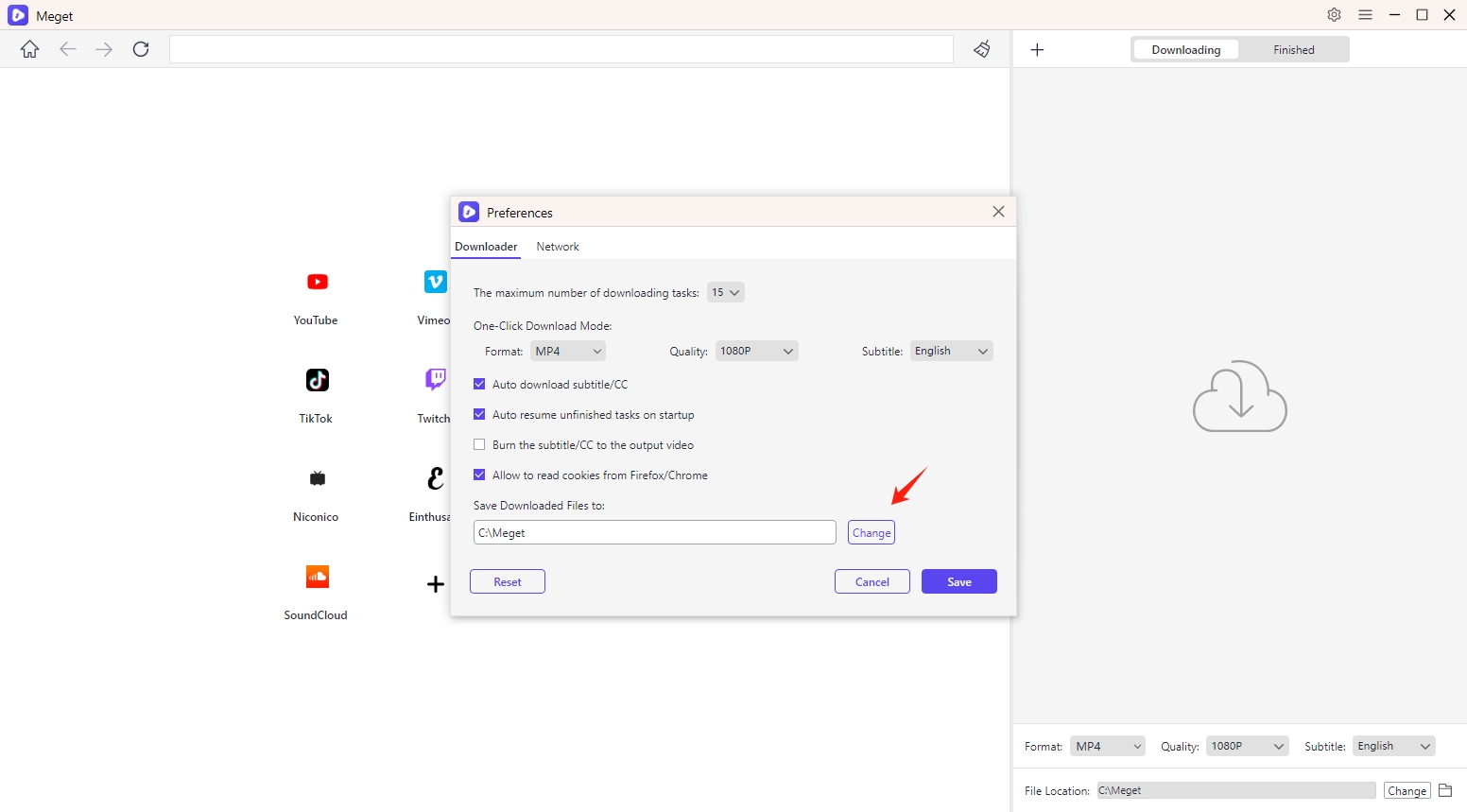
- 다운로드 속도 설정
다운로드 속도를 관리하여 대역폭 사용을 최적화하거나 네트워크에서 다른 작업을 우선시할 수 있습니다. 레이블이 지정된 섹션을 찾으세요. “다운로드 작업 속도” 속도를 조정하려면 "네트워크" 설정에서 확인하세요.
- 무제한 속도 : 이를 통해 Meget은 가능한 한 많은 대역폭을 사용하여 다운로드 속도를 극대화합니다.
- 제한된 속도 : 다운로드 속도를 조절하기 위해 특정 속도 제한(200KB/s ~ 8MB/s)을 설정할 수 있습니다. 이 기능은 다른 활동을 위해 대역폭을 절약하려는 경우 유용합니다.
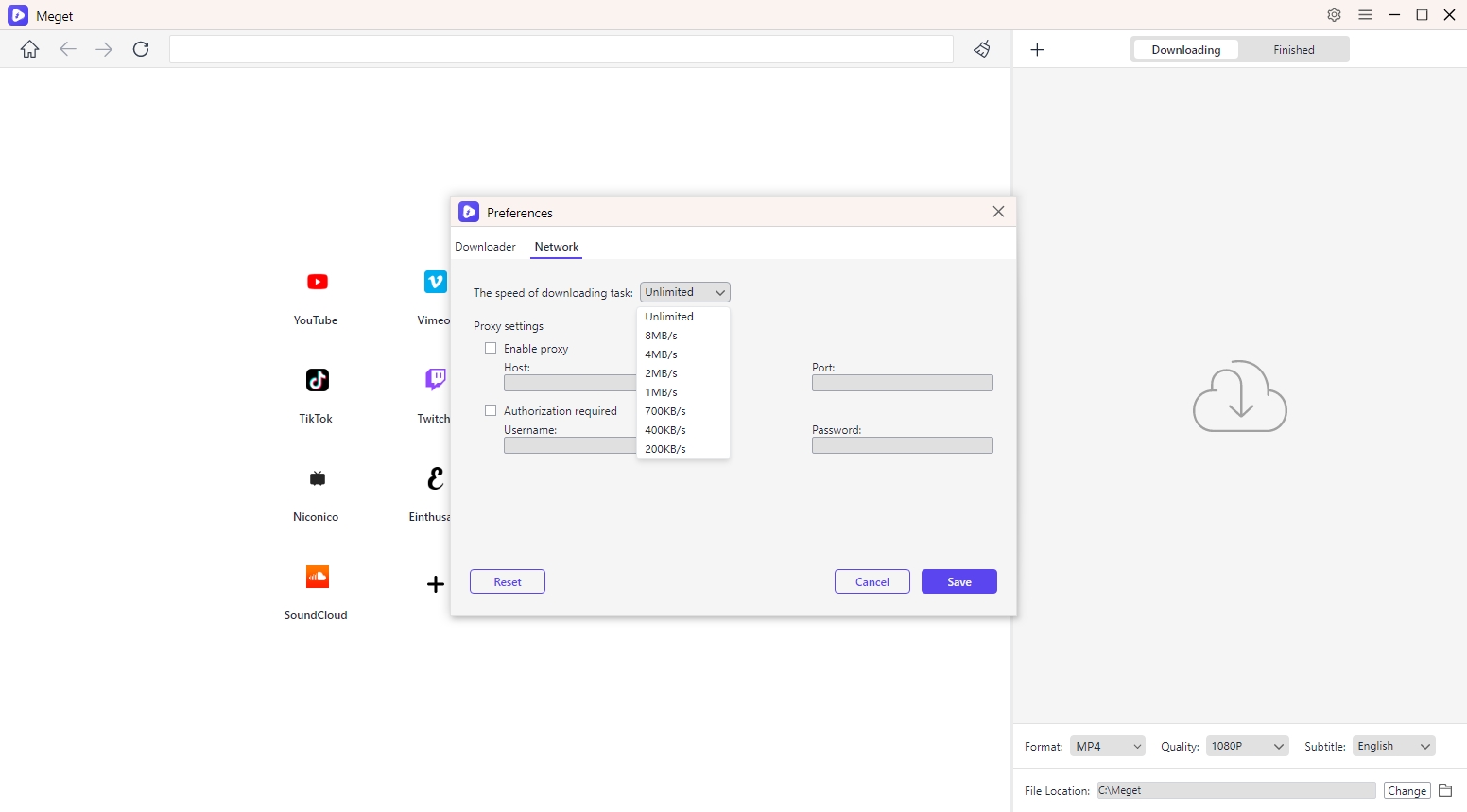
- 프록시 설정
비디오를 다운로드하기 위해 프록시를 사용해야 하는 경우(예: 지역 제한을 우회하기 위해) 다음으로 이동하세요. “프록시 설정” 환경 설정의 섹션. 필요한 프록시 세부 정보(호스트, 포트, 사용자 이름 및 비밀번호)를 입력합니다.